云主机单用户模式,也称为维护模式或单用户模式,是一种启动方式,允许系统以最小化环境启动,通常用于系统维护、故障排除和恢复,在这种模式下,只有root用户能够登录,并且大多数的服务都不会自动启动。
开启云主机单用户模式的步骤可能会根据不同的操作系统有所不同,但一般流程是类似的,以下是一个通用的指导,以linux发行版为例来说明如何操作:

准备工作
在开始之前,请确保您有对云主机的控制权限,例如通过ssh访问,确保您知道root用户的密码或者拥有sudo权限。
第一步:进入grub菜单
1、重启云主机。
2、在开机自检(post)过程中,按下esc 键(对于某些系统可能是f2,f10,del 或其他键)进入grub菜单。
第二步:编辑grub启动项
1、使用方向键选择您想要启动的内核版本,并按下e 键进行编辑。
2、找到以linux开头的行,这通常是启动内核的命令行。
3、在该行的末尾添加single 或1,这将告诉系统进入单用户模式。
4、如果需要网络支持,可以替换为single net 或1 net。

5、按ctrl + x 或f10 来启动带有这些参数的系统。
第三步:执行维护任务
1、一旦系统启动,您会看到一个控制台提示符,这时您已经作为root用户登录。
2、执行必要的维护任务,如修复文件系统、更改配置等。
第四步:恢复正常启动
1、完成维护任务后,要退出单用户模式并正常启动系统,请执行以下命令:
exec /sbin/init
或者重新启动系统:
reboot
注意事项
不是所有的云服务提供商都允许直接进入grub菜单,在这种情况下,您可能需要联系服务提供商寻求帮助。
确保在进行任何修改前备份重要数据。
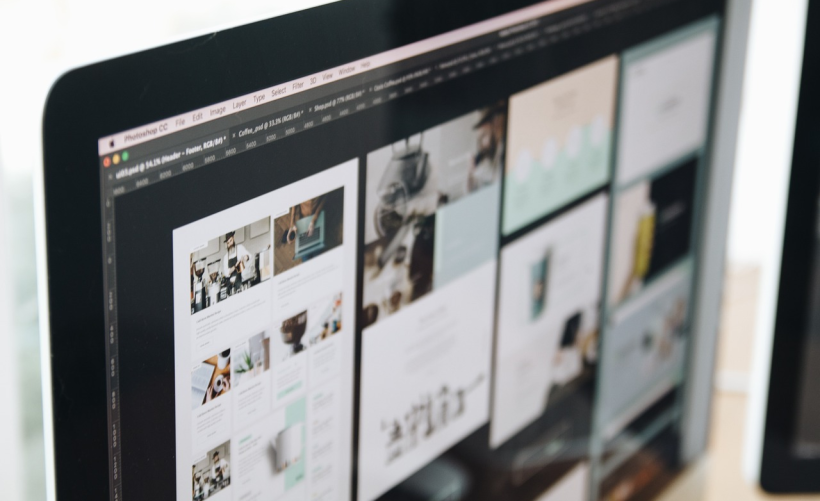
如果您不熟悉linux系统管理,错误的操作可能会导致系统无法启动。
示例表格
| 步骤 | 描述 |
| 1 | 重启云主机 |
| 2 | 进入grub菜单 |
| 3 | 编辑启动项,添加single 或1 |
| 4 | 启动到单用户模式 |
| 5 | 执行维护任务 |
| 6 | 恢复正常启动 |
问题与解答
问题1: 我按照上述步骤操作,但是系统没有进入单用户模式,而是正常启动了,怎么办?
答案: 可能是因为您的云服务提供商禁用了grub菜单,在这种情况下,您可以尝试通过云服务提供商的控制台或api来实现单用户模式的启动,检查您是否正确地编辑了启动项,并确保没有拼写错误。
问题2: 在单用户模式下,我应该如何修复损坏的文件系统?
答案: 在单用户模式下,您可以使用fsck工具来检查和修复文件系统,识别出需要检查的设备(通常是根文件系统所在的分区),然后运行fsck命令,如下所示:
fsck /dev/sda1
请将/dev/sda1替换为您的实际设备名称,如果文件系统有问题,fsck会自动尝试修复它,完成后,重新标记文件系统并重新启动系统。
以上内容就是解答有关“云主机单用户模式怎么开启”的详细内容了,我相信这篇文章可以为您解决一些疑惑,有任何问题欢迎留言反馈,谢谢阅读。














